
Akıllı ev aletlerinizden kurtulmaya karar verdiğinizde, onları sadece çöpe atmamalı, satmamalı veya başkasına vermemelisiniz. Ürünleri evinizden çıkarmadan önce üzerlerindeki verileri silmelisiniz.
Smarthome Tech Kişisel Veriler İçerebilir
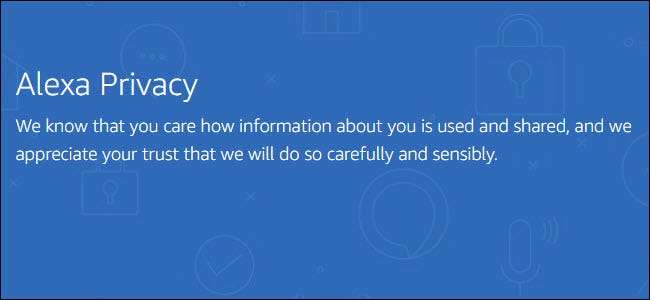
Akıllı telefonlar sürekli olarak değişiyor ve en iyi teknoloji ne olabilir ki yarın eski haberler olacak. Bazen cihazlarımız, Amazon'un daha ince Ring Pro'yu piyasaya sürdüğü zamanki gibi, aynı ürünün daha iyi sürümleriyle değiştirilir. diğer durumlarda, yalnızca ihtiyaçlarınıza daha iyi uyan farklı bir ekosistemin ortaya çıktığını bulmak için bir ekosisteme atlamış olabilirsiniz - örneğin, SmartThings'den Wink'e geçiş gibi.
Sebep ne olursa olsun, bazen eski akıllı ev donanımını kullanımdan kaldırma zamanı gelir. Fırlatmak isteyebilirsin, aileye vermek isteyebilirsin, hatta satmak isteyebilirsin. Ancak bunu yapmadan önce, cihazı akıllı ev sisteminizden uygun şekilde kaldırmanız ve verilerini silmeniz gerekir. Aksi takdirde, başka birinin kayıtlı kimlik bilgilerinize erişme riskini alırsınız. (Yine de onu çöpe atmak yerine bir elektronik geri dönüştürücüye götürmelisiniz!)
Sesli asistanınızın veya akıllı prizinizin fişini çekip bir gün aramak cazip gelebilir, ancak gerçek şu ki bu cihazlar sizin hakkınızda onlar hakkında bilgi sahibi olabilir. Bu konumunuz, ağınız ve hatta şifreleriniz olabilir. Bir cihazın bu tür bilgileri içermeyebileceği durumlarda bile (bazı Z-Wave ampulleri gibi), niyetiniz bir başkasının eski cihazınızı kullanması ise, eski cihazınızı hala koruyan kullanılmış bir akıllı cihazı bağlamakta sorun yaşayacaktır. bağlantı bilgileri.
Ne yazık ki, akıllı cihazlarınızı fabrika ayarlarına sıfırlama süreci, akıllı cihazların kendisi kadar geniş ve çeşitlidir. Akıllı ev cihazlarınızdan bazılarında hile yapan bir sıfırlama düğmesi bulunur. Bazıları bir uygulama kullanmayı gerektirecektir. Ve bazıları her iki seçeneği de sağlayacaktır. Bir sıfırlama düğmesi kullanacaksanız, bu düğmenin cihazı gerçekten fabrika ayarlarına sıfırladığından emin olun. Örneğin yönlendiricilerde genellikle sıfırlama düğmeleri bulunur, ancak bunlar bir güç döngüsü işlemi gerçekleştirir.
Amazon Echo'yu Fabrika Ayarlarına Sıfırlama

Amazon Echo cihazlar yalnızca Wi-Fi ağınız hakkındaki bilgileri değil, aynı zamanda hangi cihazların Bluetooth aracılığıyla ona bağlandığını (örneğin, telefonunuzu eşleştirmişseniz) tutar. Bir Yankıyı sıfırlamak kolaydır, ancak tam adımlar hangi Yankıya sahip olduğunuza bağlıdır.
Birinci nesil Echo, Echo Plus veya Echo Dot'unuz varsa, diğer Echo cihazlarından farklı bir işlem yapacaksınız. Bir ataç alın ve açın. Ardından Echo'nuzu kaldırın ve alttaki deliği bulun. Bir düğmeye bastığınızı hissedene kadar ataşı itin, ardından atacı beş ila sekiz saniye tutun. Işık halkasının kapandığını ve ardından açıldığını göreceksiniz. Fabrika ayarlarına sıfırlama işlemi tamamlandı ve kurulum için size sorulmalıdır.
Echo Dot Second Generation, Echo Second Generation ve Echo Plus Second Generation için sesi azaltma ve mikrofon kapatma düğmelerini yirmi beş saniye basılı tutun. Işık halkası kapanıp açılır ve fabrika ayarlarına sıfırlama yapılır.
Echo Dot Third Generation ve Echo Input, Echo Auto ve Echo Sub benzerdir, ancak bu durumda, eylem düğmesini yirmi beş saniye basılı tutacaksınız.
Echo Show veya Spot'unuz varsa, ekranı kullanarak sıfırlayacaksınız. Yukarıdan aşağı kaydırın ve "Ayarlar" a dokunun. Ardından Cihaz Seçenekleri'ne ve ardından Fabrika Varsayılanlarına Sıfırla'ya dokunun.
Süreci doğru yapıp yapmadığınızdan emin değilseniz, Amazon faydalı videolar her yöntemi gösteren.
Bir Google Ana Sayfasını Fabrika Ayarlarına Sıfırlama
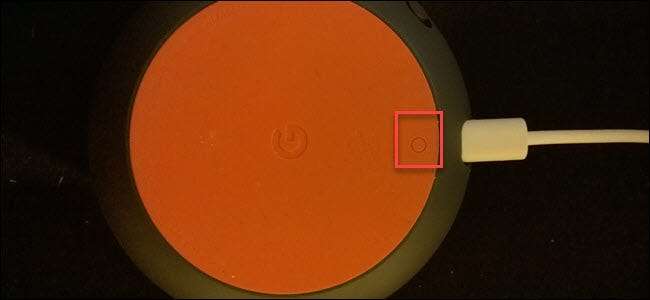
Amazon Echo cihazlarına benzer şekilde, herhangi birini fabrika ayarlarına sıfırlamak isteyeceksiniz. Google evi artık kullanmayı planlamadığınız cihaz. Buradaki süreç yine de çok daha tutarlı.
Bir Home Mini veya Home Max cihazınız varsa, cihazın alt tarafındaki güç kablosunun yanında küçük bir düğme arayın. Bunu 15 saniye basılı tutun; Ev cihazının fabrika ayarlarına sıfırlama işlemini onayladığını ve hatta sıfırlamanın başlangıcına yardımcı olacak şekilde geri sayımı duyacaksınız.
Bir Google Ana Sayfanız (tam boyutlu ünite) varsa, ünitenin arkasındaki mikrofon sesini kapatma düğmesini 15 saniye basılı tutun. Yaklaşan fabrika ayarlarına sıfırlamanın sesli onayını duyacaksınız.
Ve eğer varsa Google Home Hub ünitenin arkasındaki her iki ses düğmesini de 15 saniye basılı tutun. Diğer tüm Google birimleri gibi, fabrika ayarlarına sıfırlamanın sesli onayını duyacaksınız.
Wink ve SmartThings'de Z-Wave cihazları nasıl hariç tutulur
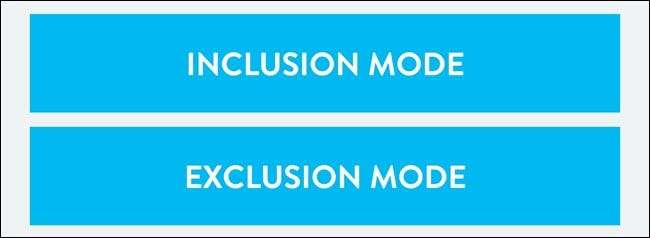
Hub'ınızı fabrika ayarlarına sıfırlamadan önce, Z-Wave cihazları . Hub'ınıza hangi cihazların bağlı olduğu hakkında bilgi depolamaya ek olarak, Z-Wave cihazları bağlı oldukları hub hakkındaki bilgileri de depolar. Ve bu bilgileri kendilerinden kaldırana kadar başka bir hub'a bağlanmayacaklar. Cihazlarınızı verirseniz veya satarsanız, yeni sahip hariç tutmayı kendisi yapabilir, ancak onlar için adımları atarsanız kurulumda daha kolay bir zaman geçireceklerdir.
Hem Wink hem de SmartThings, yalnızca bu amaç için bir Hariç Tutma modu seçeneği içerir. Ancak SmartThings söz konusu olduğunda, hub'a bağladığınız her şey için yapmanız gereken şey cihazınızı çıkarmaktır. Bir cihazın başka bir ağ ile bağlantısını kesmek için SmartThings Hariç Tutma modu seçeneğini kullanabilirsiniz (eğer birisinin cihazları size vermeden önce kaldırmayı unuttuğunu söylerse).
Wink'te, Hub -> Z-Wave Kontrolleri -> Hariç Tutma moduna gidin. Ardından cihazınıza gidin ve onu kullanın; bu bir pencere sensörüyse, açın ve kapatın. Akıllı bir kilitse, bir kilit kodunu girin. Cihaz şimdi hariç tutulacak.
SmartThings'de cihazınızı bulun, düzenle'ye dokunun, eksi simgesine dokunun ve cihazı silmek istediğinizi onaylayın. Cihaz şimdi hariç tutulacak.
Bir Wink Hub'ını Fabrika Ayarlarına Sıfırlama

Fabrika ayarlarına sıfırlama Nerdesin aşk basit bir süreç değildir. Hub'ın alt kısmında bir sıfırlama düğmesi vardır, ancak tüm yapmanız gerekenleri tam olarak bilmiyorsanız, cihazı yeniden başlatmaktır. Ancak, bu cihaz ağınız, bağlı cihazlarınız ve Wink hesabınız hakkında ayrıntılar içerdiğinden, Wink'inizi devre dışı bıraktığınızda kesinlikle fabrika ayarlarına sıfırlamak istersiniz.
Sıfırlamak için bir ataç alın ve bükün, ardından göbeğin altındaki sıfırlama deliğine bastırın ve ataşı orada tutun. Hub'ın LED'i Sabit Yeşil'den Yanıp Sönen Yeşile, Yanıp Sönen Beyaz'a değişmelidir. Yanıp Sönen Beyaz'ı gördüğünüzde, sıfırlama düğmesine basmayı bırakın.
Wink hub'ı hala Beyaz Yanıp Sönerken, sıfırlama düğmesine bir kez basın, ancak basılı tutmayın; Yanıp Sönen Beyaz, Yanıp Sönen Kırmızı olarak değişecektir. Kırmızının Göz Kırpmasını gördüğünüzde, atacı yeniden sıfırlama tutucusuna bastırın ve basılı tutun. Merkez, Mavi ve Yeşil dönüşümlü olarak başlayacaktır. Bu, fabrika ayarlarına sıfırlama işleminin başladığı anlamına gelir.
Sıfırlama işlemi bittiğinde, mavi ve yeşil yavaşça yanıp sönen beyaza dönüşecektir.
SmartThings Hub'ı Fabrika Ayarlarına Sıfırlama

Fabrika ayarlarına sıfırlamanın ilk adımı bir SmartThings Huba fişini çekmek. Ardından bükülmüş bir ataş alın ve göbeğin arkasındaki sıfırlama düğmesine basın. Pimi içeride tutmaya devam edin ve fişi yeniden bağlayın. Ünitenin açılmasına izin verin ve atacı 30 saniye yerinde tutun. Ön taraftaki LED yanıp sönen sarıdan sabit sarıya geçecek, bu noktada sıfırlama düğmesini bırakabilirsiniz. Tam fabrika ayarlarına sıfırlamanın tamamlanması yaklaşık 15 dakika sürdüğü için henüz fişten çekmeyin.
Philips Hue Fabrika Ayarlarına Nasıl Dönülür

Ne yazık ki, SmartThings'den farklı olarak, yalnızca bir Philips Hue Hue uygulamasındaki ampul onu fabrika ayarlarına sıfırlamaz. Bu, başka birine ampulünüzü verirseniz, onu kullanırken zorlanacakları ve muhtemelen bir seri numarasıyla manuel olarak eklemek zorunda kalacakları anlamına gelir. Hue uygulaması, ampulleri fabrika ayarlarına sıfırlamayı hiç desteklemez, bu nedenle onları fabrika ayarlarına geri yüklemek isterseniz, bir Philips Hue Switch'e ihtiyacınız olacaktır.
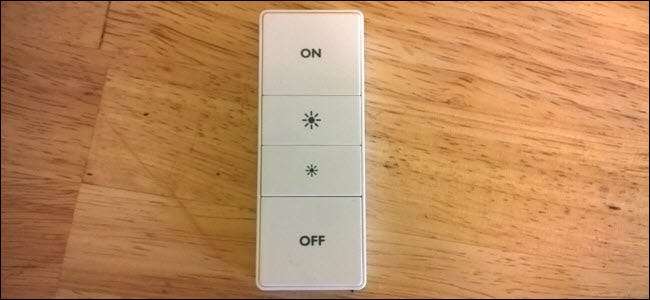
Bir Hue ampulünü anahtarla fabrika ayarlarına sıfırlamak için önce Hue ampulünün biri dışında tümünü kapatın (bu kesinlikle gerekli değildir, ancak işleri kolaylaştırabilir). Ardından Hue anahtarınızı ampulün yakınına getirin. Ampulü açın, ardından anahtar üzerindeki açma ve kapatma düğmelerine on saniye boyunca basılı tutun. Ton ampulünüz yanıp sönecek, bir saniye daha açık ve kapalı tutmaya devam edin. Işığı kapatın ve ardından tekrar açın. Ampulünüz fabrika ayarlarına sıfırlandı.
Ampullerinizi sıfırladıktan sonra, Philips Hue Bridge'i fabrika ayarlarına sıfırlamak çok kolaydır. Köprüyü ters çevirin ve Fabrika Ayarlarına Sıfırla düğmesini bulun. Modelinize bağlı olarak, ona ulaşmak için bir ataş gerekebilir. Beş saniye basılı tutun; Üst taraftaki LED'ler yanıp sönmeye başladığında yeterince uzun olduğunu anlayacaksınız. Yanıp sönmeyi bıraktıklarında fabrika ayarlarına sıfırlama işleminiz tamamlanmıştır.
Nest Thermostat ve Nest Protect Nasıl Sıfırlanır

We’ve derinlemesine kaplı nasıl fabrika ayarlarına sıfırlanır ve kaldırılır Nest Termostat . Ana menüyü getirmek için Termostata dokunmak isteyeceksiniz. Ayarlara gidin ve seçin. Sağa kaydırın ve ardından sıfırlamayı seçin. Tüm ayarları seçin ve ardından cihazı fabrika ayarlarına sıfırlamak istediğinizi onaylamak için Sıfırla'yı seçin. İstendiğinde, ekrandaki kadran sol taraftan sağa hareket edene kadar yüzüğünüzü sağa çevirin. “Tamam” a basmak için birimi itin. On saniye bekleyin ve sıfırlama işlemi başlayacaktır.
İçin süreç Nest Protect eşit derecede uygulamalı, ancak genel olarak daha basit. Protect’in düğmesini on saniye basılı tutun. Protect, sürüm numarasını söylemeye başladığında düğmeyi bırakın. Çok uzun süre tutarsanız, işlem iptal olur. Siz bıraktıktan sonra, Yuva geri sayacak ve ayarlarını sileceğini size söyleyecektir. Geri sayımın tamamlanmasına izin verin, Nest Protect ayarlarını silecektir.
Diğer Cihazlar Ne Olacak?
Ne yazık ki, Wi-Fi cihazları diğer akıllı ev cihazlarından çok daha çeşitlidir. Akıllı ev olarak Wi-Fi'nin bir standardı yoktur ve bu nedenle, Wi-Fi'ye dayanan yeni bir cihaz satın aldığınızda yeni bir uygulama indirmeniz gerekebilir (aynı üreticiden olmadığı sürece). Bu standart eksikliği nedeniyle, bir Wi-Fi akıllı ev aygıtını sıfırlamanın tek bir yolu yoktur. Fabrika ayarlarına sıfırlama seçeneği için cihazınızın üreticisine danışmanız, sıfırlama düğmesini kontrol etmeniz ve uygulamanıza bakmanız gerekir.
Wi-Fi cihazları doğrudan Wi-Fi yönlendiricinize bağlandığından, bunların içindeki bilgileri silmek özellikle önemlidir. SSID'nizi ve şifrenizi içerebilirler ve bu bilgileri onlardan çıkarmak mümkün olabilir.
Onlardan kurtulmaya karar verdiğinizde akıllı ev eşyalarınızla ne yaparsanız yapın, fazladan zaman ayırarak tüm bilgilerin kendilerinden silindiğini kontrol edin. Bir cihazı fabrika ayarlarına sıfırladıktan sonra, atmadan veya başkasına vermeden önce "ilk kurulum" modunda olup olmadığını kontrol etmek iyi bir fikirdir. Mevcut sisteminize herhangi bir çaba sarf etmeden bağlanırsa, bilgileriniz hala üzerindedir ve fabrika ayarlarına sıfırlama işlemini tekrar yürütmek isteyeceksiniz.







